Excel- တန်ဖိုးအားဖြင့် bubble chart ကို အရောင်ခြယ်နည်း
မကြာခဏ၊ သင်သည် တန်ဖိုးတစ်ခု သို့မဟုတ် အမျိုးအစားအပေါ်အခြေခံ၍ Excel ရှိ ပူဖောင်းဇယားတစ်ခုရှိ အမှတ်များကို အောက်ဖော်ပြပါပုံနှင့်ဆင်တူသည်၊
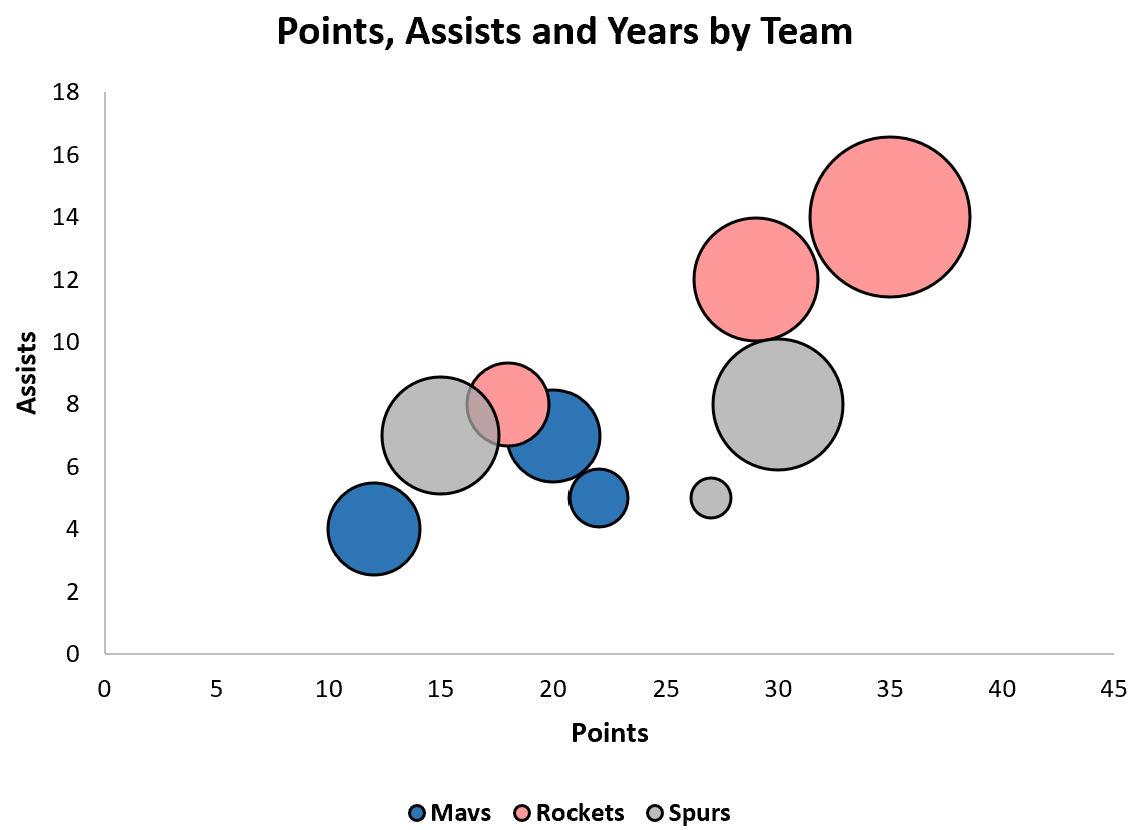
ကံကောင်းထောက်မစွာ၊ ၎င်းသည် Excel တွင်ပြုလုပ်ရန်လွယ်ကူသည်။
အောက်ဖော်ပြပါ အဆင့်ဆင့် ဥပမာသည် ၎င်းကို မည်သို့ပြုလုပ်ရမည်ကို အတိအကျပြသထားသည်။
အဆင့် 1: ဒေတာကိုထည့်ပါ။
ပထမဦးစွာ၊ ဘတ်စကတ်ဘောကစားသမားအမျိုးမျိုးအတွက် အမှတ်များ၊ ကူညီပံ့ပိုးမှုများနှင့် နှစ်များဆိုင်ရာ အချက်အလက်များပါရှိသော အောက်ပါဒေတာအတွဲကို ထည့်ကြပါစို့။
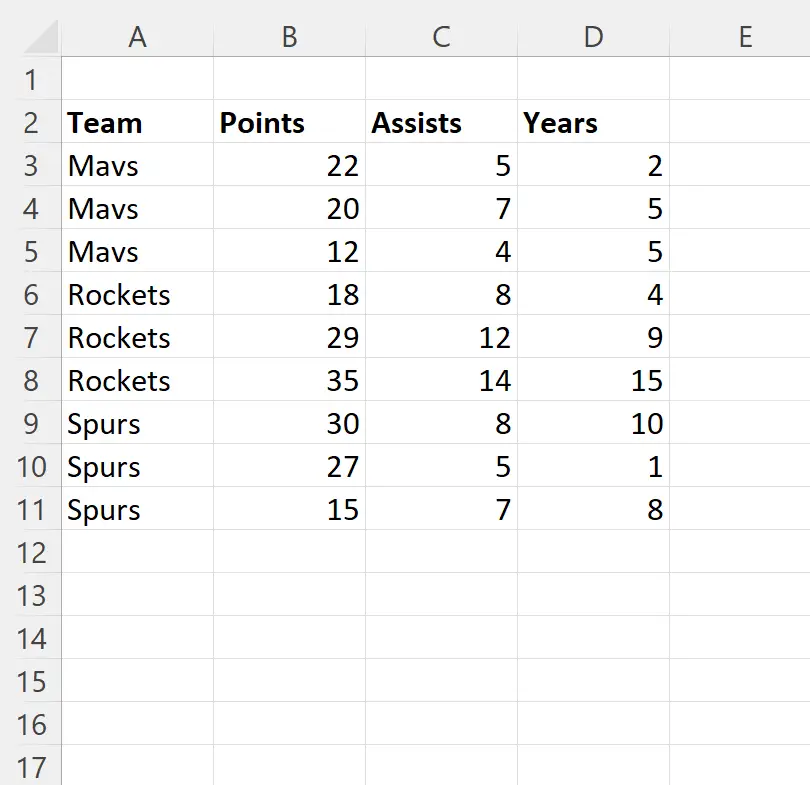
x- တန်ဖိုးများ ၊ y-တန်ဖိုးများအဖြစ် ကူညီပေး ကာ အမှတ်အရွယ်အစားများအဖြစ် နှစ်များ အသုံးပြု၍ ပူဖောင်းဇယားတစ်ခုဖန်တီးရန် ဤဒေတာကို အသုံးပြုလိုသည်ဆိုကြပါစို့။
အဆင့် 2: ဒေတာကို format လုပ်ပါ။
ပူဖောင်းဇယားတစ်ခု မဖန်တီးမီ၊ ဒေတာကို တိကျသောနည်းလမ်းဖြင့် ပထမဆုံးဖော်မတ်ရန် လိုအပ်သည်။
ပထမဦးစွာ၊ အဖွဲ့အမည်တစ်ခုစီအတွက် ထူးခြားသောတန်ဖိုးများအပြင် ကွက်ကွက်တွင်အသုံးပြုရန် y နှင့် z တန်ဖိုးများကို ထည့်သွင်းပါမည်။
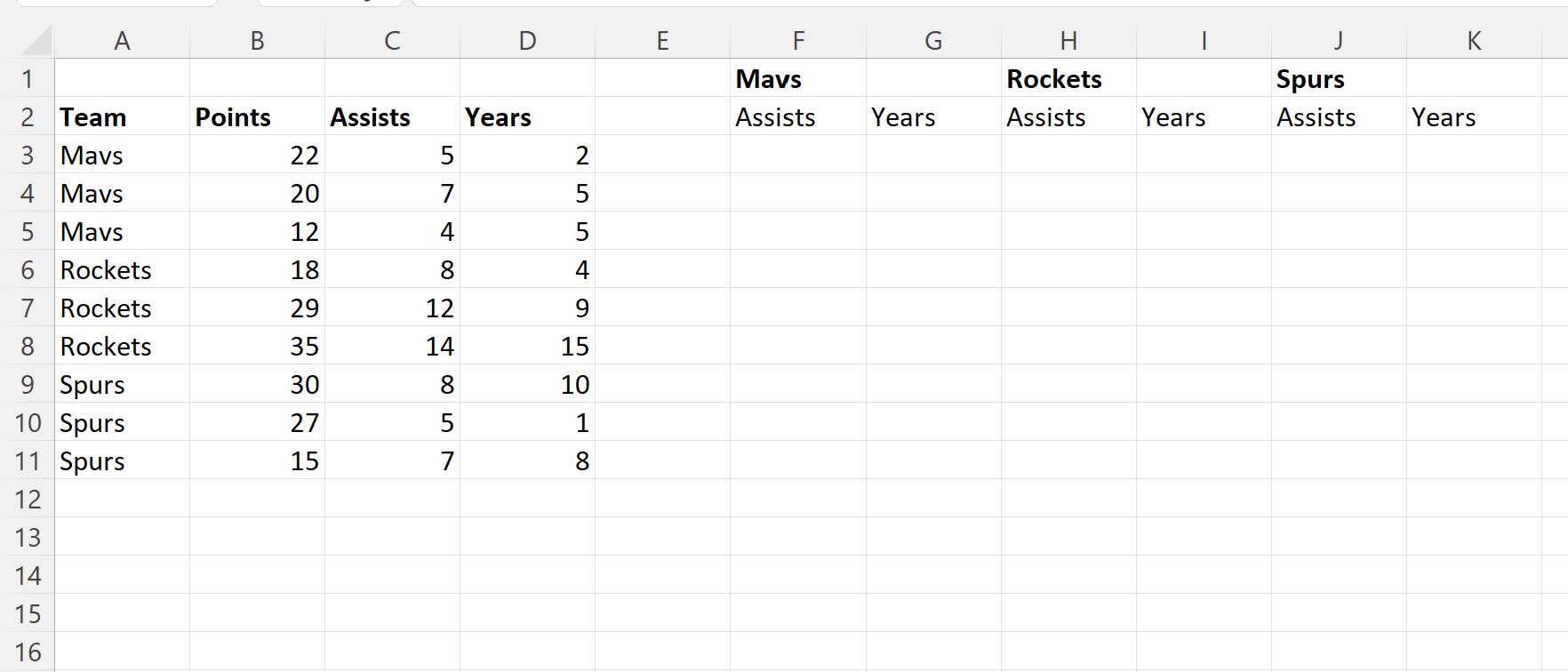
ထို့နောက် ဆဲလ် F3 နှင့် G3 တွင် အောက်ပါဖော်မြူလာများကို ရိုက်ထည့်ပါ။
- F3 : =IF($A3=F$1၊ $C3၊ NA())
- G3 : =IF($A3=F$1၊ $D3၊ NA())
ထို့နောက်၊ ဆဲလ် F3 နှင့် G3 ကို မီးမောင်းထိုးပြပါ။
သင်သည် ဆဲလ် K3 သို့ ရောက်သည်အထိ ဤဖော်မြူလာများကို ညာဘက်သို့ နှိပ်ပြီး ဆွဲယူပါ။
ထို့နောက် သင်ဆဲလ် K11 သို့ ရောက်သည်အထိ ဖော်မြူလာများကို နှိပ်ပြီး ဆွဲယူပါ။
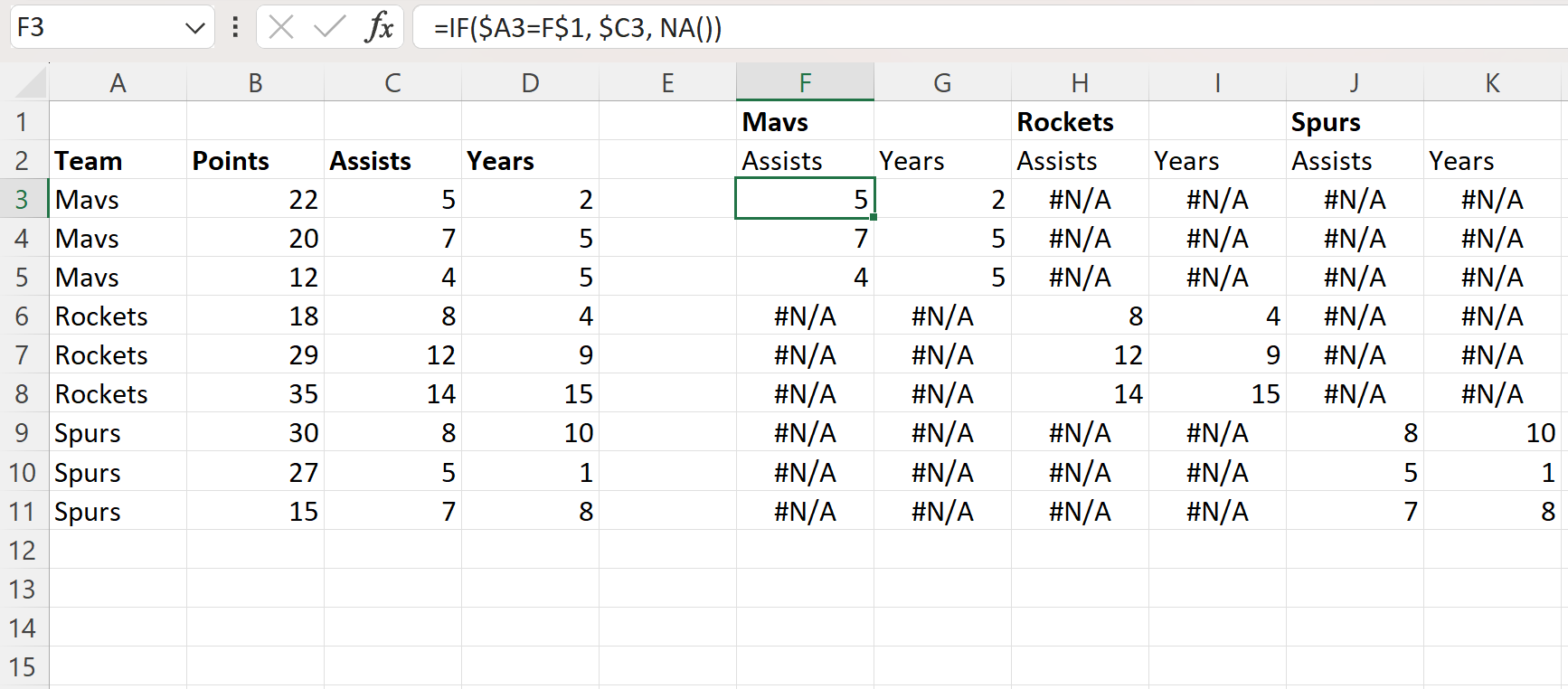
အဆင့် 3- Bubble Chart ကို ထည့်သွင်းပါ။
ထို့နောက် အပိုင်းအခြား B3:B11 ကို မီးမောင်းထိုးပြပါ။ ထို့နောက် Ctrl ကို ဖိထားပြီး F3:K11 အကွာအဝေးရှိ ဆဲလ်တစ်ခုစီကို မီးမောင်းထိုးပြပါ။
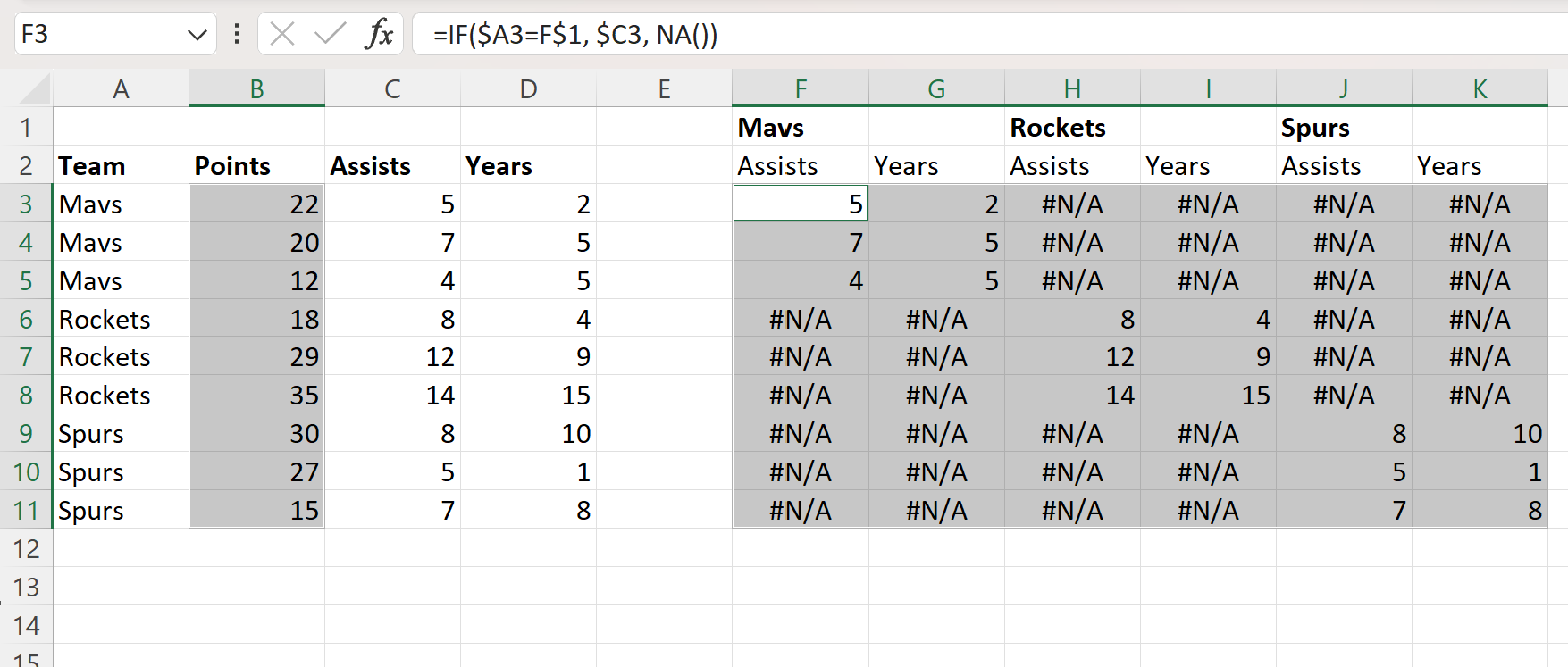
ထို့နောက် ထိပ်ရှိ ဖဲကြိုးတစ်လျှောက် ထည့်သွင်းသည့် tab ကို နှိပ်ပါ၊ ထို့နောက် ဂရပ်ဖစ် အဖွဲ့ရှိ Bubble ကို နှိပ်ပါ-
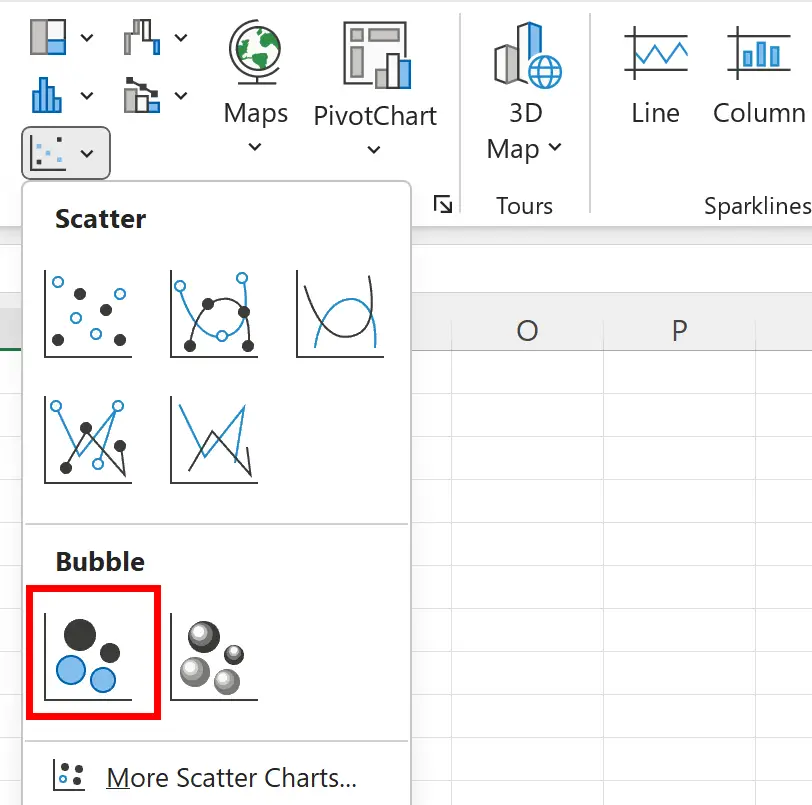
အောက်ပါ ပူဖောင်းဇယား ပေါ်လာပါမည်-
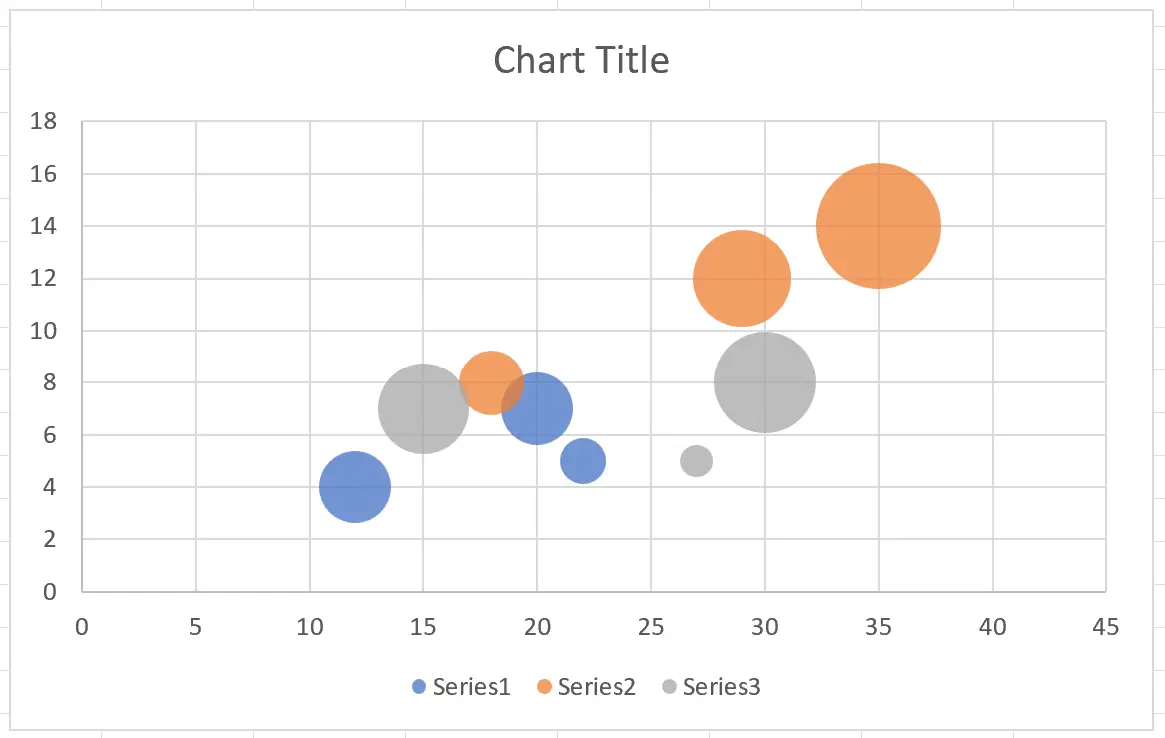
ဒေတာအတွဲရှိ ကစားသမားတစ်ဦးစီကို အသင်းအမည်အလိုက် ပူဖောင်းတစ်ခုစီတွင် အရောင်ခြယ်ထားသော ပူဖောင်းဇယားတွင် ပြသထားသည်။
အဆင့် 4- Bubble Chart ၏ အသွင်အပြင်ကို ပြောင်းပါ (ချန်လှပ်ထားနိုင်သည်)
နောက်ဆုံးတွင်၊ ဇာတ်ကွက်ကို ပိုမိုသာယာလှပစေရန်အတွက် အရောင်များ၊ ပွိုင့်အရွယ်အစားနှင့် အညွှန်းများကို လွတ်လပ်စွာပြောင်းနိုင်သည်-
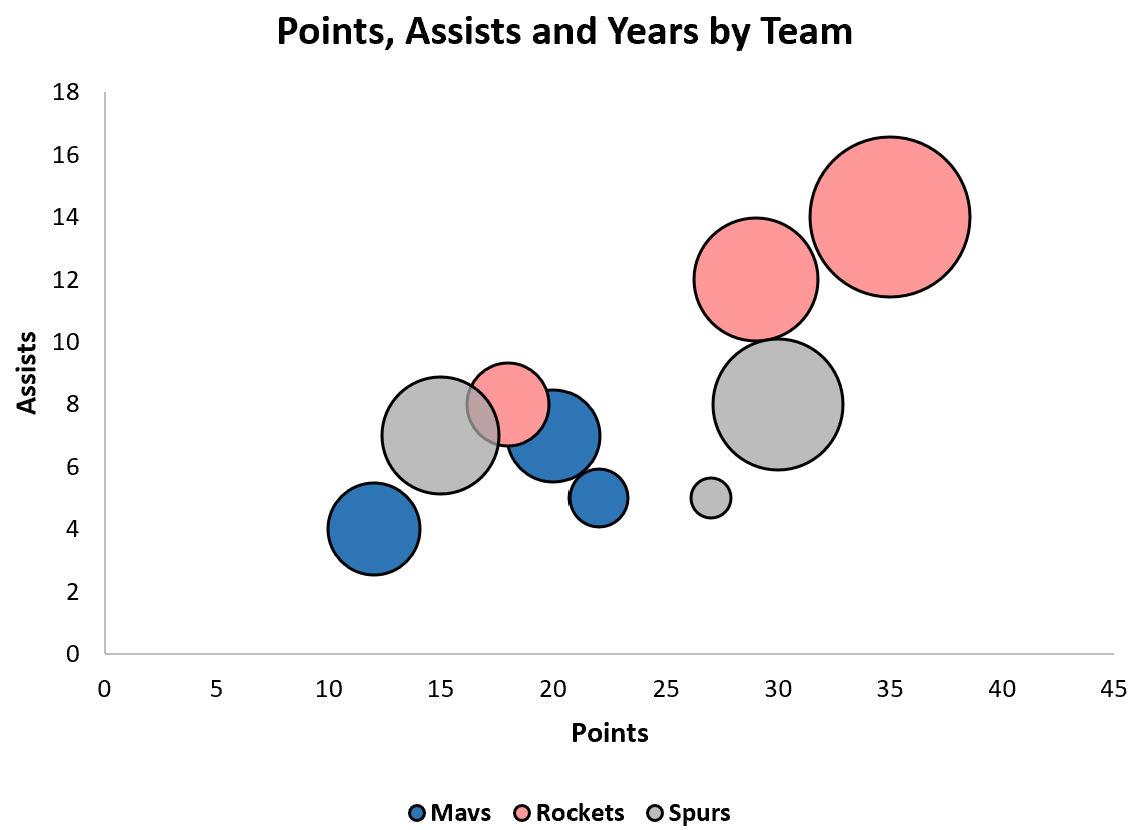
ထပ်လောင်းအရင်းအမြစ်များ
အောက်ဖော်ပြပါ သင်ခန်းစာများသည် Excel တွင် အခြားသော ဘုံလုပ်ဆောင်ချက်များကို မည်သို့လုပ်ဆောင်ရမည်ကို ရှင်းပြသည်-
Excel တွင် အညွှန်းများဖြင့် Bubble Chart ဖန်တီးနည်း
Excel တွင် Value ဖြင့် Scatter Plot ကိုအရောင်ခြယ်နည်း
Excel တွင် Scatterplot Points သို့ Labels များထည့်နည်း